So löschen Sie Tap Color Pro -Nummer Färbung
Veröffentlicht von: TalefunErscheinungsdatum: October 19, 2024
Müssen Sie Ihr Tap Color Pro -Nummer Färbung-Abonnement kündigen oder die App löschen? Diese Anleitung bietet Schritt-für-Schritt-Anleitungen für iPhones, Android-Geräte, PCs (Windows/Mac) und PayPal. Denken Sie daran, mindestens 24 Stunden vor Ablauf Ihrer Testversion zu kündigen, um Gebühren zu vermeiden.
Anleitung zum Abbrechen und Löschen von Tap Color Pro -Nummer Färbung
Inhaltsverzeichnis:
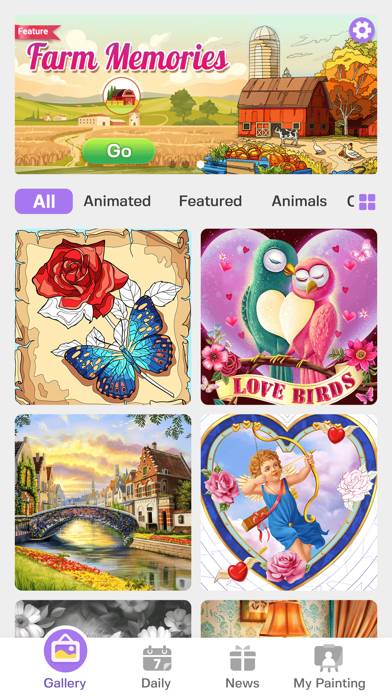
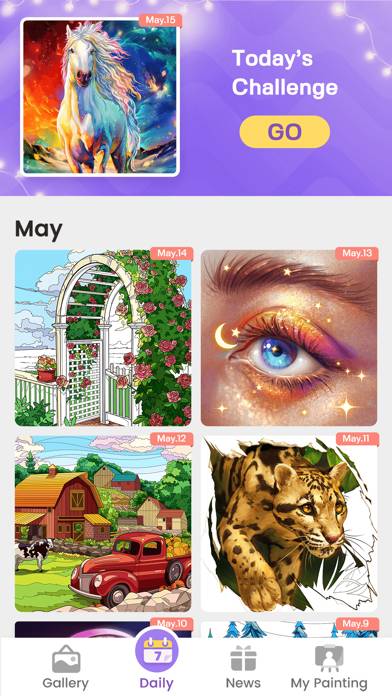
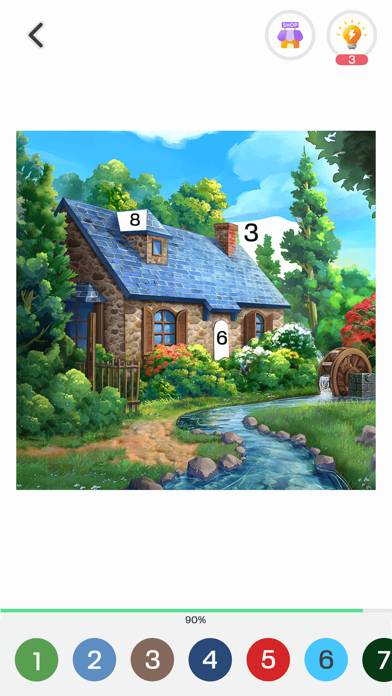
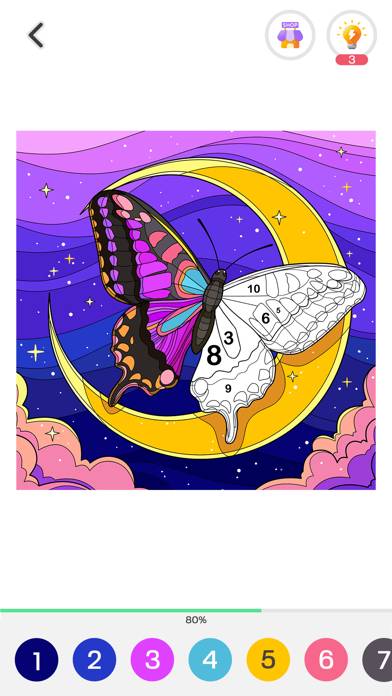
Anweisungen zum Abbestellen von Tap Color Pro -Nummer Färbung
Das Abbestellen von Tap Color Pro -Nummer Färbung ist einfach. Befolgen Sie diese Schritte je nach Gerät:
Kündigen des Tap Color Pro -Nummer Färbung-Abonnements auf dem iPhone oder iPad:
- Öffnen Sie die App Einstellungen.
- Tippen Sie oben auf Ihren Namen, um auf Ihre Apple-ID zuzugreifen.
- Tippen Sie auf Abonnements.
- Hier sehen Sie alle Ihre aktiven Abonnements. Suchen Sie Tap Color Pro -Nummer Färbung und tippen Sie darauf.
- Klicken Sie auf Abonnement kündigen.
Kündigen des Tap Color Pro -Nummer Färbung-Abonnements auf Android:
- Öffnen Sie den Google Play Store.
- Stellen Sie sicher, dass Sie im richtigen Google-Konto angemeldet sind.
- Tippen Sie auf das Symbol Menü und dann auf Abonnements.
- Wählen Sie Tap Color Pro -Nummer Färbung aus und tippen Sie auf Abonnement kündigen.
Tap Color Pro -Nummer Färbung-Abonnement bei Paypal kündigen:
- Melden Sie sich bei Ihrem PayPal-Konto an.
- Klicken Sie auf das Symbol Einstellungen.
- Navigieren Sie zu „Zahlungen“ und dann zu Automatische Zahlungen verwalten.
- Suchen Sie nach Tap Color Pro -Nummer Färbung und klicken Sie auf Abbrechen.
Glückwunsch! Ihr Tap Color Pro -Nummer Färbung-Abonnement wird gekündigt, Sie können den Dienst jedoch noch bis zum Ende des Abrechnungszeitraums nutzen.
So löschen Sie Tap Color Pro -Nummer Färbung - Talefun von Ihrem iOS oder Android
Tap Color Pro -Nummer Färbung vom iPhone oder iPad löschen:
Um Tap Color Pro -Nummer Färbung von Ihrem iOS-Gerät zu löschen, gehen Sie folgendermaßen vor:
- Suchen Sie die Tap Color Pro -Nummer Färbung-App auf Ihrem Startbildschirm.
- Drücken Sie lange auf die App, bis Optionen angezeigt werden.
- Wählen Sie App entfernen und bestätigen Sie.
Tap Color Pro -Nummer Färbung von Android löschen:
- Finden Sie Tap Color Pro -Nummer Färbung in Ihrer App-Schublade oder auf Ihrem Startbildschirm.
- Drücken Sie lange auf die App und ziehen Sie sie auf Deinstallieren.
- Bestätigen Sie die Deinstallation.
Hinweis: Durch das Löschen der App werden Zahlungen nicht gestoppt.
So erhalten Sie eine Rückerstattung
Wenn Sie der Meinung sind, dass Ihnen eine falsche Rechnung gestellt wurde oder Sie eine Rückerstattung für Tap Color Pro -Nummer Färbung wünschen, gehen Sie wie folgt vor:
- Apple Support (for App Store purchases)
- Google Play Support (for Android purchases)
Wenn Sie Hilfe beim Abbestellen oder weitere Unterstützung benötigen, besuchen Sie das Tap Color Pro -Nummer Färbung-Forum. Unsere Community ist bereit zu helfen!
Was ist Tap Color Pro -Nummer Färbung?
Tap color pro games | mik kay rainshine:
Verlieren Sie sich in über 20.000 fantastischen Malseiten in diesem Malbuchspiel für Erwachsene. Wir fügen jeden Tag neue Kunstwerke zum Ausmalen hinzu, nur für Sie!
Schauen Sie sich unsere coole Auswahl aus über 30 Kategorien an:
*Animiert: Tägliche Updates einzigartiger und unzähliger animierter Bilder! Bringen Sie Ihre Bilder zum Platzen;
*Tiere: Färben Sie alle Arten von Lebewesen, von süßen Welpen und Kätzchen bis hin zu Wildvögeln und Tigern;
*Blumen: Entspannen Sie sich mit schönen Blumen, perfekt für eine ruhige Ausmalzeit;
*Mandalas: Holen Sie sich Zen mit komplexen Mandala-Designs, die Sie entspannen werden;
…
Aber warten Sie, es gibt noch mehr! Wir haben jede Menge anderer Dinge wie Natur, Orte, Festivals, Charaktere, Innenräume, Klassik ... Steigen Sie einfach in das Spiel ein und tauchen Sie ein in die einfache, künstlerische Atmosphäre.